¿Has comprado un teléfono nuevo? No quieres perder los datos de contacto de tus amigos, familiares y manitas de confianza?
Sigue estos pasos y te ayudaremos a transferir tus contactos de la forma más indolora y rápida posible.
En esta guía en particular atendemos a los usuarios de Android que quieren trasladar sus contactos a otro teléfono Android o a un iPhone.
Hay varias maneras de hacer la transferencia de contactos, ninguna de las cuales requiere ningún conocimiento especial. Vamos a exponer cada uno de los métodos sucesivamente.
¿Aún no has elegido tu nuevo teléfono? Echa un vistazo a nuestra selección de las mejores ofertas de teléfonos nuevos en nuestra página de comparación de teléfonos.
¿Necesitas ayuda para elegir un nuevo teléfono? Echa un vistazo a nuestra sección de opiniones sobre smartphones.
1) Transferir tus contactos a través de Google Cloud
La forma más sencilla de transferir tus contactos de tu actual teléfono Android a otro terminal es aprovechar el muy fiable servicio de copias de seguridad de Google Cloud, que está disponible en todos los dispositivos Android.
La gran ventaja de transferir tus contactos de esta manera es que una vez que hayas configurado Google Cloud no tendrás que preocuparte de volver a transferir los contactos en el futuro.
Esto se debe a que a partir de ahí se sincronizarán con cualquiera de tus dispositivos Android en los que hayas iniciado sesión con tu cuenta de Google.
Si ya has iniciado sesión con tu cuenta de Google, es probable que los contactos ya estén sincronizados.
Si no estás seguro, ve a Ajustes > Cuentas > Google y comprueba que Contactos está activado:
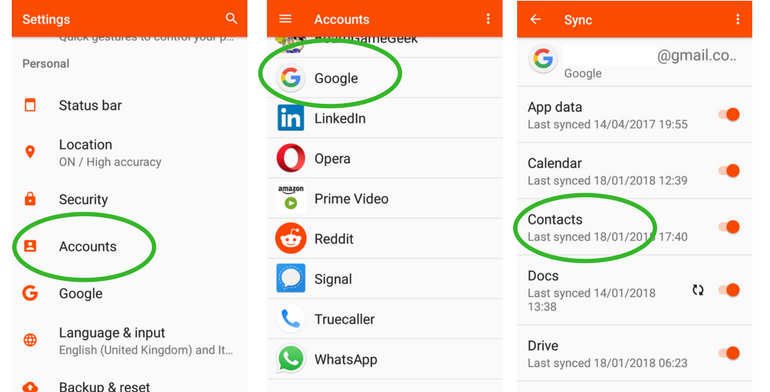
Si no lo está, actívalo y en unos minutos todos tus contactos estarán sincronizados con tu cuenta de Google.
Si usas Gmail, los contactos también deberían aparecer ahí, completos con los números de teléfono.
Si estás cambiando a otro teléfono Android, te pedirá que introduzcas tus datos de Google cuando lo configures por primera vez.
Si no es el caso, ve a Ajustes > Cuentas > Añadir nuevo + y elige Google.
En unos minutos, todos tus contactos aparecerán en tu nuevo teléfono Android
Si vas a cambiar a un iPhone (o iPad), abre la aplicación Ajustes.
Selecciona **Cuentas > Añadir cuenta > y selecciona «Google».
Tus contactos de Google se sincronizarán en la aplicación Contactos.
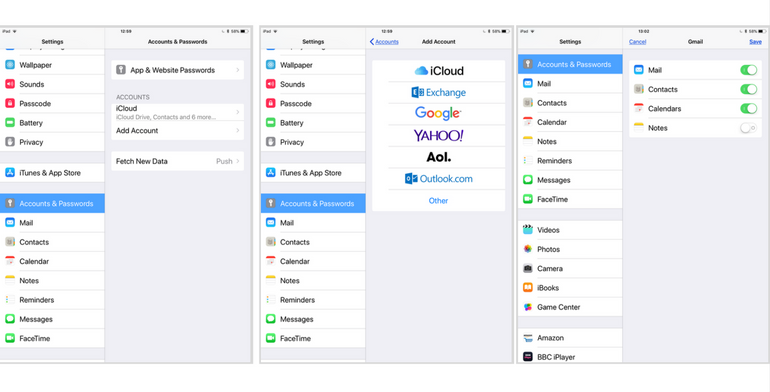
2) Transfiere tus contactos guardándolos en la SIM
Si no estás contento con vincular todos tus contactos con tu cuenta de Google, o no piensas configurar una cuenta de Google en tu nuevo teléfono, puedes utilizar el método antiguo de almacenar tus contactos en la SIM.
En primer lugar, asegúrate de que la tarjeta SIM de tu anterior teléfono encaja en tu nuevo terminal.
Esto es fundamental, porque si no cabe no podrás transferir tus contactos con este método.
¿Has comprobado que la SIM encaja? ¿Dices que sí? Buenas noticias. El siguiente paso es coger tu antiguo teléfono y abrir la app de Contactos y buscar el menú de ajustes.
Este puede tener un aspecto diferente dependiendo de tu teléfono, pero generalmente se encuentra en la parte superior derecha de la pantalla principal de Contactos.
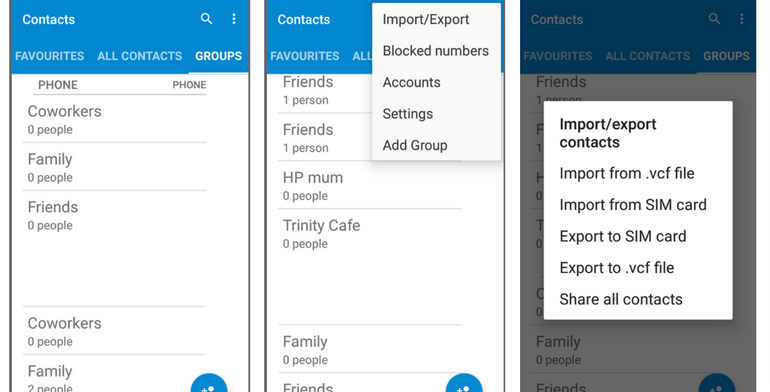
Tu siguiente movimiento es elegir Importar/Exportar (o simplemente Exportar en algunos teléfonos), y luego «Exportar a la tarjeta SIM»
Ahora puedes transferir tus contactos a tu nuevo teléfono usando tu antigua SIM.
Si estás transfiriendo a un nuevo teléfono Android, inserta la antigua SIM y abre Contactos, luego Ajustes > Importar/Exportar > Importar desde la tarjeta SIM.
Si vas a transferir a un nuevo iPhone, ve a Ajustes > Contactos y luego a Importar contactos de la SIM.
Una vez completada la transferencia puedes intercambiar la antigua SIM con la nueva.
3) ¿Cambiar de Android a un iPhone? Puedes utilizar la aplicación Move to iOS de Apple
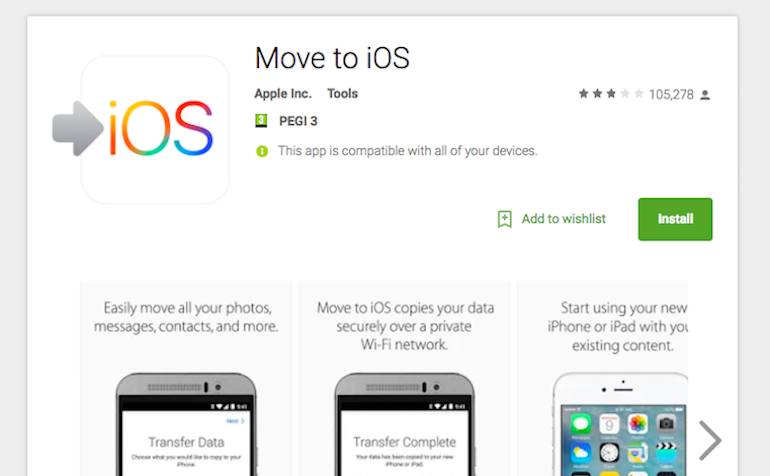
La práctica aplicación Move to iOS de Apple es probablemente la mejor herramienta para ayudarte a cambiar de Android a iPhone.
Además de transferir los contactos, esta aplicación también sincroniza todos tus mensajes, fotos y calendarios e incluso te sugiere alternativas de iOS a tus aplicaciones de Android.
Descarga Move to iOS para Android.
¿Necesitas ayuda para transferir tu número de teléfono a una nueva red? Encontrarás toda la ayuda que necesitas con nuestra guía única.
¿Quieres ayuda para elegir un nuevo proveedor? ¿Necesitas consejos sobre la itinerancia internacional? ¿O formas de sacar el máximo partido a tu teléfono? Echa un vistazo a nuestras guías para móviles.